已经安装的打印机突然没有了 解决打印机突然提示尚未安装打印机的方法
更新时间:2023-09-19 16:44:38作者:jiang
已经安装的打印机突然没有了,随着科技的发展,打印机已经成为我们生活中必不可少的设备之一,有时候我们可能会遇到这样的问题:已经安装好的打印机突然消失了,甚至在打印时提示尚未安装打印机。这种情况让人感到困惑和不知所措。如何解决这种突然出现的问题呢?下面将介绍一些解决打印机突然提示尚未安装打印机的方法,帮助您重新找回打印机并恢复正常使用。
具体方法:
1.第一步,点击计算机左下角的开始,弹出下级子菜单。
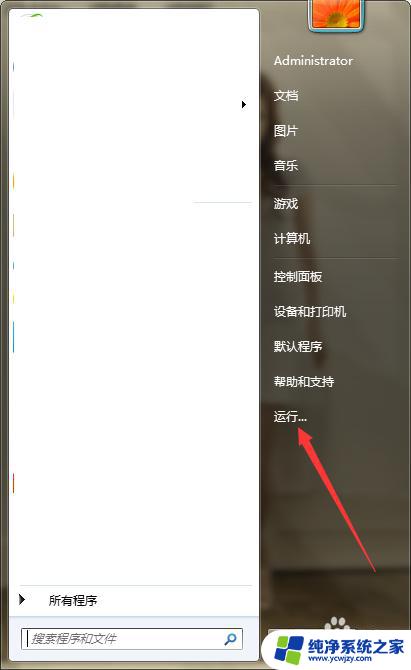
2.第二步,选择“运行”,打开运行窗口。
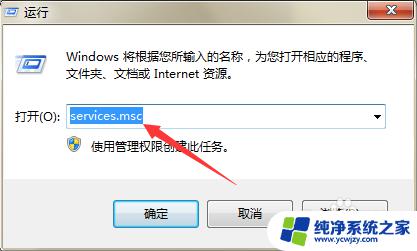
3.第三步,在页面上键入“services.msc”回车,打开服务窗口。
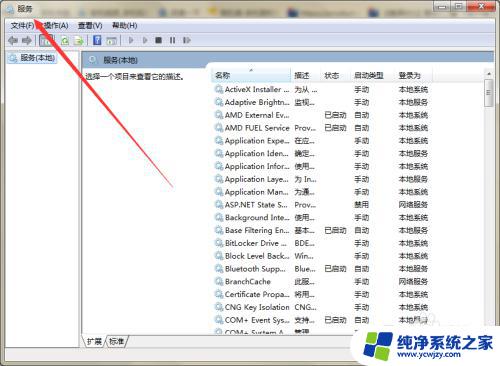
4.第四步,在右侧列表中找到“Print Spooler”服务。

5.第五步,双击打开Print Spooler的属性窗口。
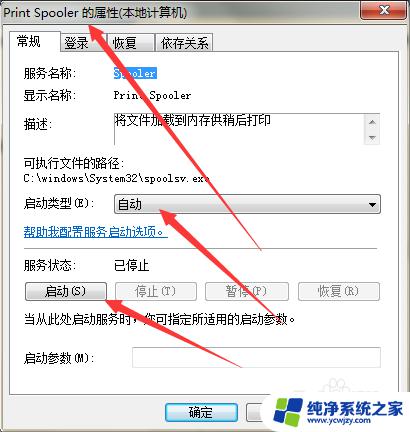
6.第六步,在页面上将启动类型设置为“自动”。并点击服务状态下的“启动”按钮,启用该服务,然后点击确定。
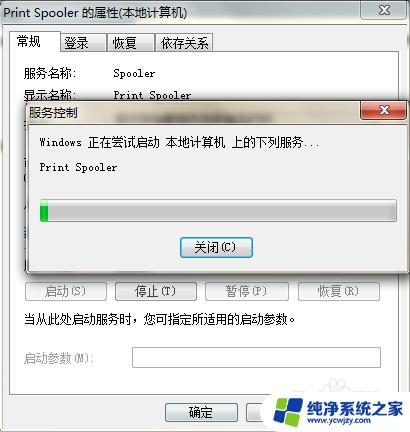
7.第七步,接着再次点击计算机左下角的开始,弹出下级子菜单。
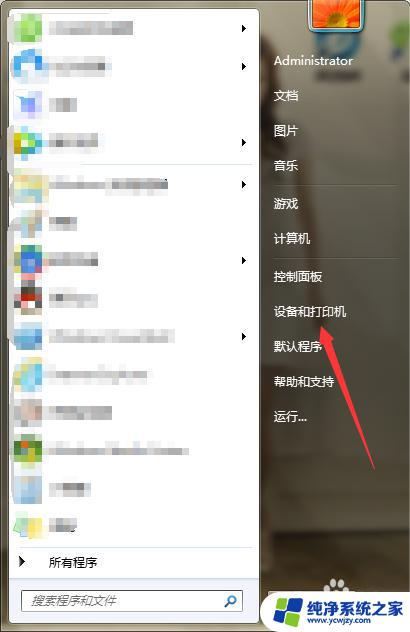
8.第八步,打开设备和打印机窗口,在页面上查看是否有打印机设备。
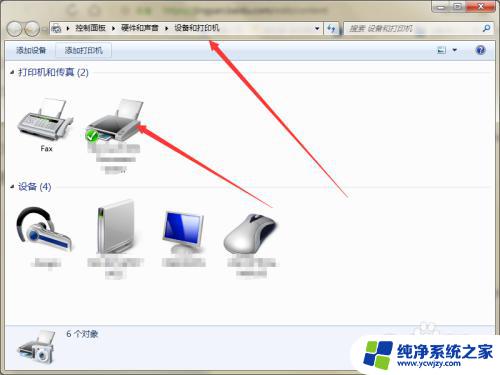
9.第九步,如果有打印机的话问题解决,如果没有的话,点击“添加打印机”,重新安装打印机即可。
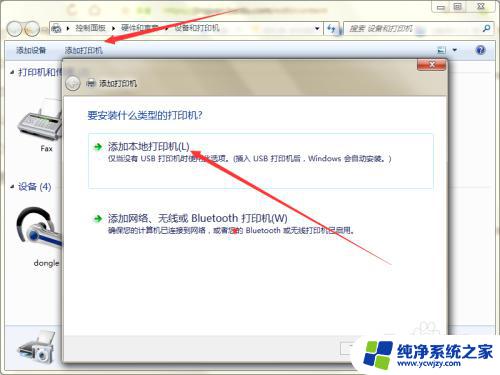
以上就是已经安装的打印机突然失踪的全部内容,如果您遇到这种情况,请尝试按照以上方法解决,希望这能帮助到您。
已经安装的打印机突然没有了 解决打印机突然提示尚未安装打印机的方法相关教程
- 系统显示你尚未安装打印机 解决打印机突然提示尚未安装打印机的方法
- 电脑显示您尚未安装打印机怎么回事 电脑打印文件时提示未安装打印机怎么办
- win10打印机安装了 却找不到打印 Win10找不到已安装的打印机
- 打印机驱动已安装不能 已安装驱动程序的打印机无法打印
- 然后安装打印机驱动程序 打印机安装步骤详解
- win7打印机安装失败000154 打印机驱动安装失败0x00000154的解决方法
- 电脑显示尚未安装打印机是什么情况 打印机出现错误提示解决方法
- 惠普打印机已安装驱动显示未安装打印机
- 打印机驱动安装之后无法打印 打印机安装驱动后仍然无法打印
- 打印机安装好后无法打印 打印机驱动安装完成后无法打印的解决方案
- 使用u盘将win11重做win7系统
- excel打开提示安装
- 电脑加装内存条要重新安装系统吗
- 没有密钥怎么安装win10
- 怎么把打印机设置成网络打印机
- 苹果电脑安装五笔输入法
系统安装教程推荐
win10系统推荐